Windows 11 で Helvetica の代わりになる無料フォントをインストールする方法

Helvetica (ヘルベチカ) は macOS に標準で組み込まれているフォントであり、Windows 11 では無料で使うことができない。しかし、限りなく Helvetica に近いデザインのフォントが存在する。
いや、正確には Helvetica のベースになったフォントが存在し、そのフォントが Windows 11 の追加機能で用意されている。

そのフォントの名前は Neue Haas Grotesk です。
Neue Haas Grotesk とは
Helvetica の前身となるフォント。外観は Helvetica とほぼ同じ。フォント名称が Neue Haas Grotesk から Helvetica に変わるタイミングで、若干のデザイン変更が行われたものの、注意深く見比べない限りその違いは判別できない。
フォントのイメージはこちら。
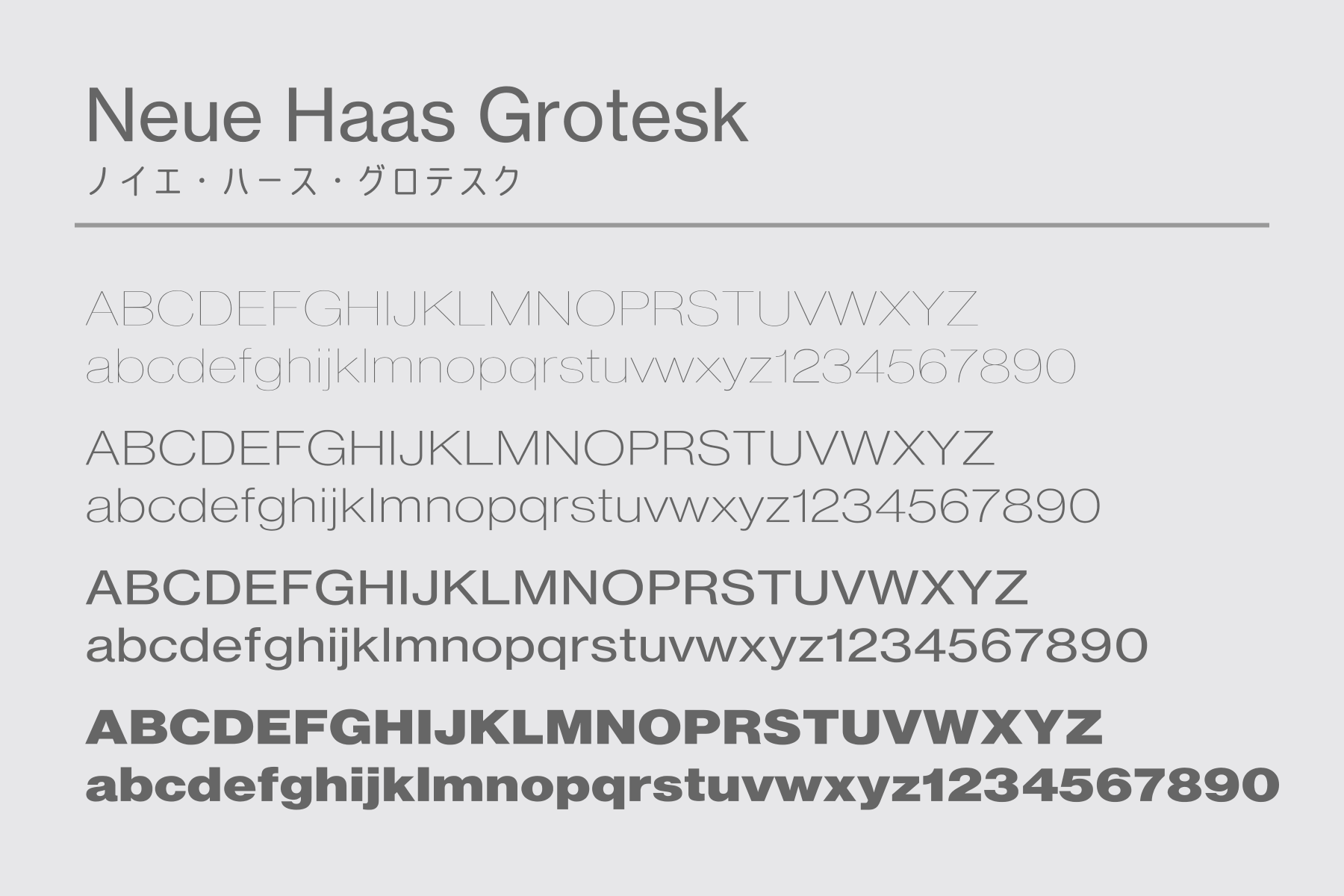
Windows 11 の追加機能で提供
Windows 11 で Helvetica の代わりになるフォントを探しているなら、Neue Haas Grotesk が最適な選択肢になる。
しかし日本語版 Windows 11 の初期状態では、このフォントが利用できない。オプション機能で言語フォントを追加すれば利用できるので、その手順を紹介する。
Neue Haas Grotesk の導入方法
Windows 11 の設定から、オプション機能の追加によりフォントをインストールする。
インストール手順
- タスクバーの 虫眼鏡アイコンから「オプション機能」と検索
- 検索結果から [オプション機能] を選択
![[オプション機能] を検索して選択](https://nj-clucker.com/wp-content/uploads/2022/05/instead-of-helvetica-on-windows11-02.png)
- オプション機能を追加するため、右側の [機能を表示] ボタンをクリック
![オプション機能を追加 [機能を表示] ボタンを選択](https://nj-clucker.com/wp-content/uploads/2022/05/instead-of-helvetica-on-windows11-03.png)
- 追加するオプション機能の一覧が表示される
- 上の検索ボックスに「ヨーロッパ」と入力して、表示された [ヨーロッパ各国語追加フォント] にチェックを入れて [次へ] 進む
![[ヨーロッパ各国語追加フォント] を検索して次へ進む](https://nj-clucker.com/wp-content/uploads/2022/05/instead-of-helvetica-on-windows11-04.png)
- このまま [インストール] を実行
![[ヨーロッパ各国語追加フォント] のインストール](https://nj-clucker.com/wp-content/uploads/2022/05/instead-of-helvetica-on-windows11-05.png)
これでフォントがインストールされる。
追加されるフォント
![[ヨーロッパ各国語追加フォント] で追加されるフォント](https://nj-clucker.com/wp-content/uploads/2022/05/instead-of-helvetica-on-windows11-06.png)
画面上に記載のあるように、追加対象のフォントは Neue Haas Grotesk だけではない。一緒にインストールされるフォントは、のべ6種類。
- Arial Nova
- Geogia Pro
- Gill Sans Nova
- Neue Haas Grotesk
- Rockwell Nova
- Verdana Pro
フォントサンプル
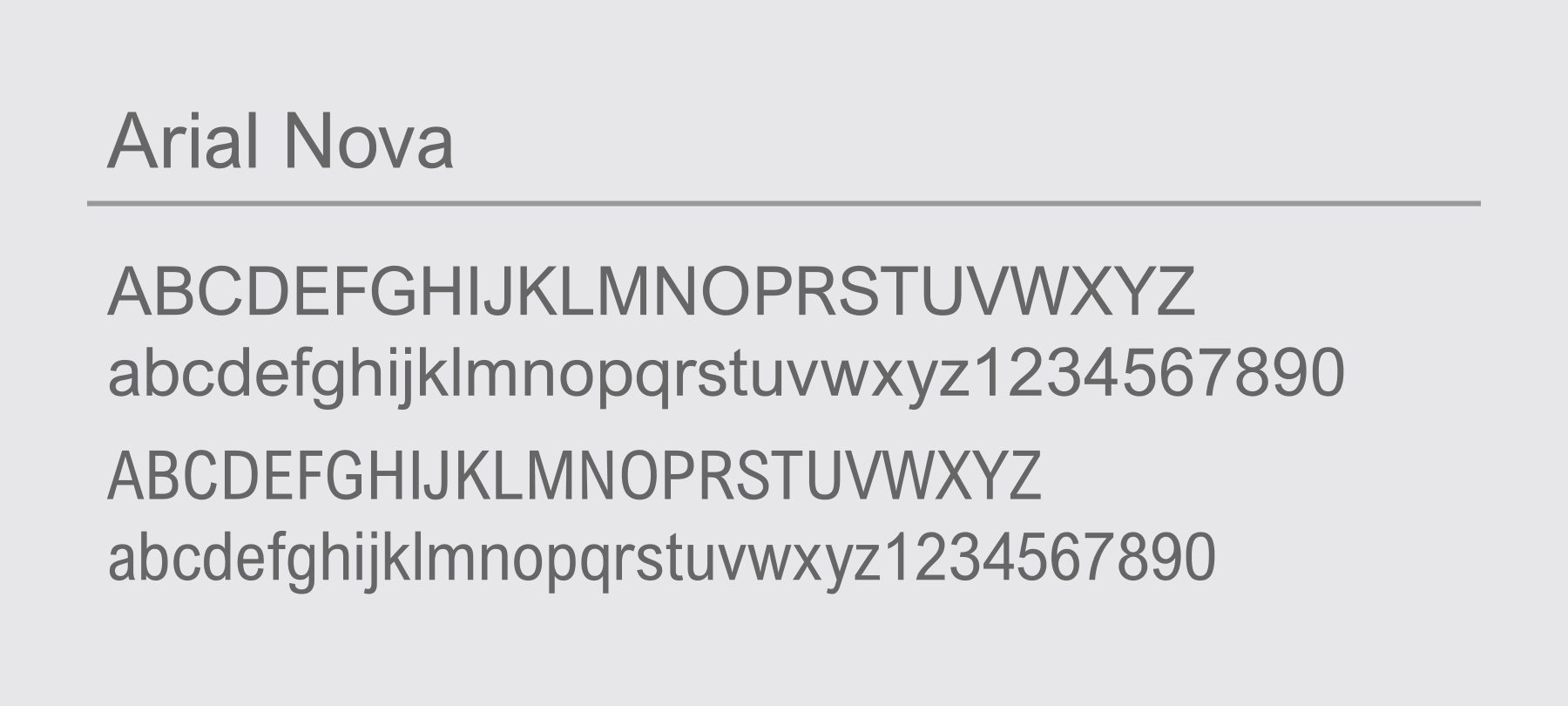
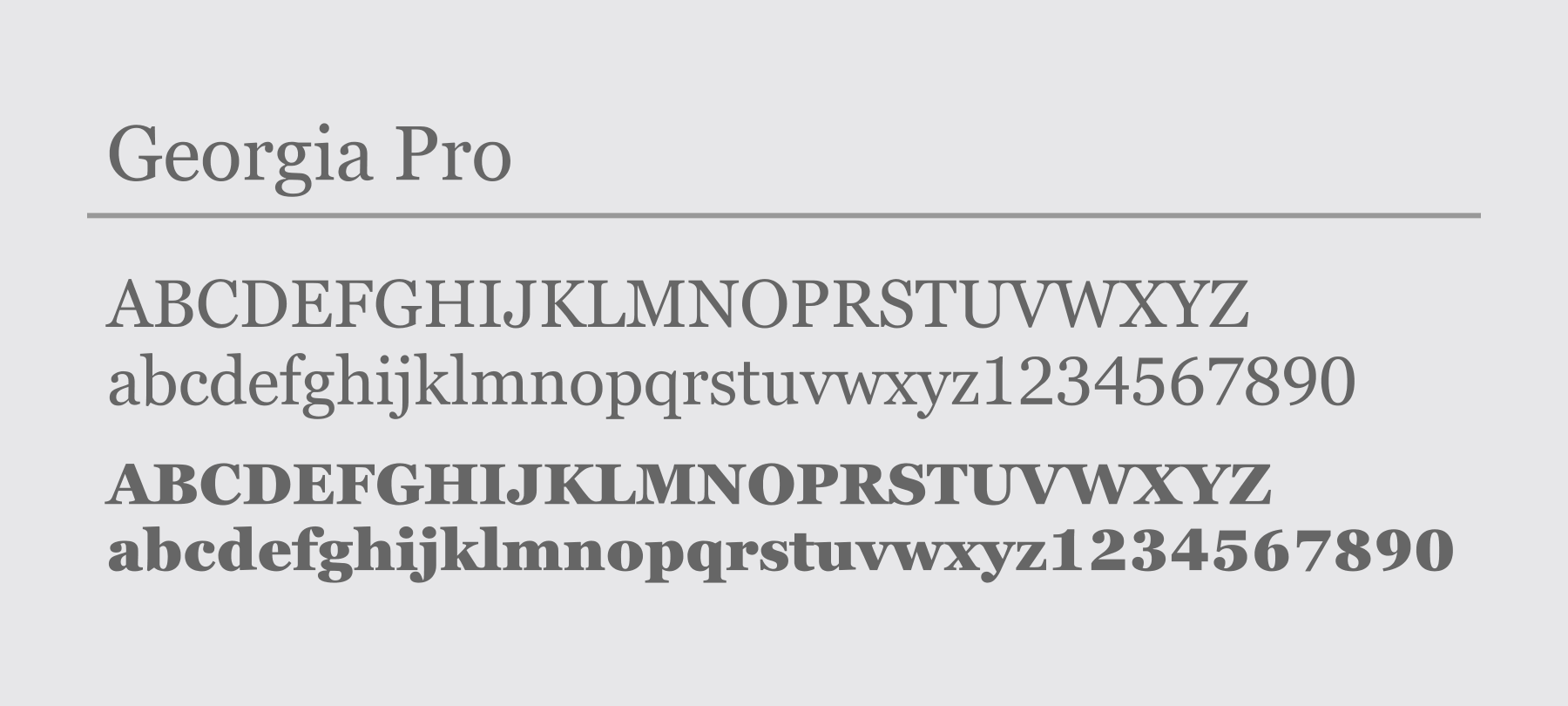
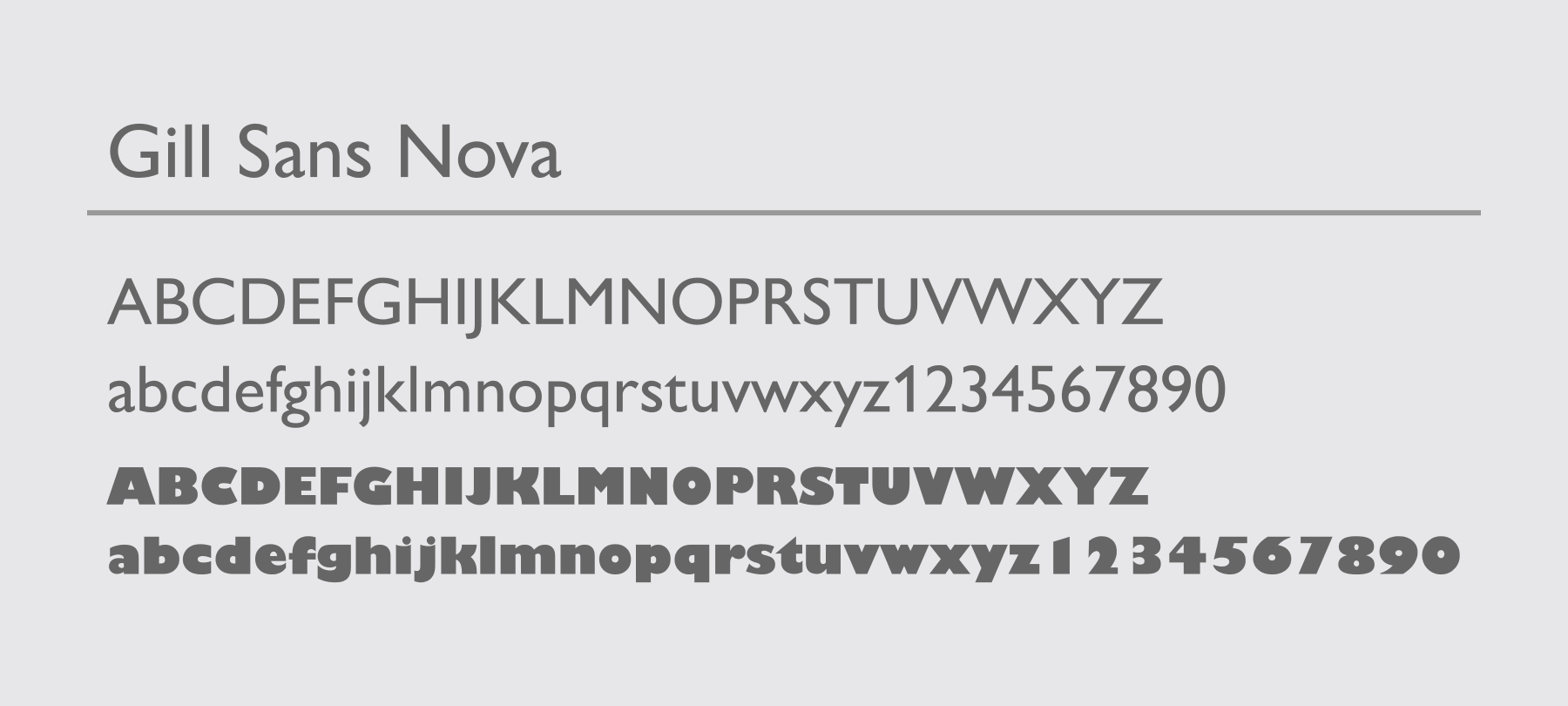
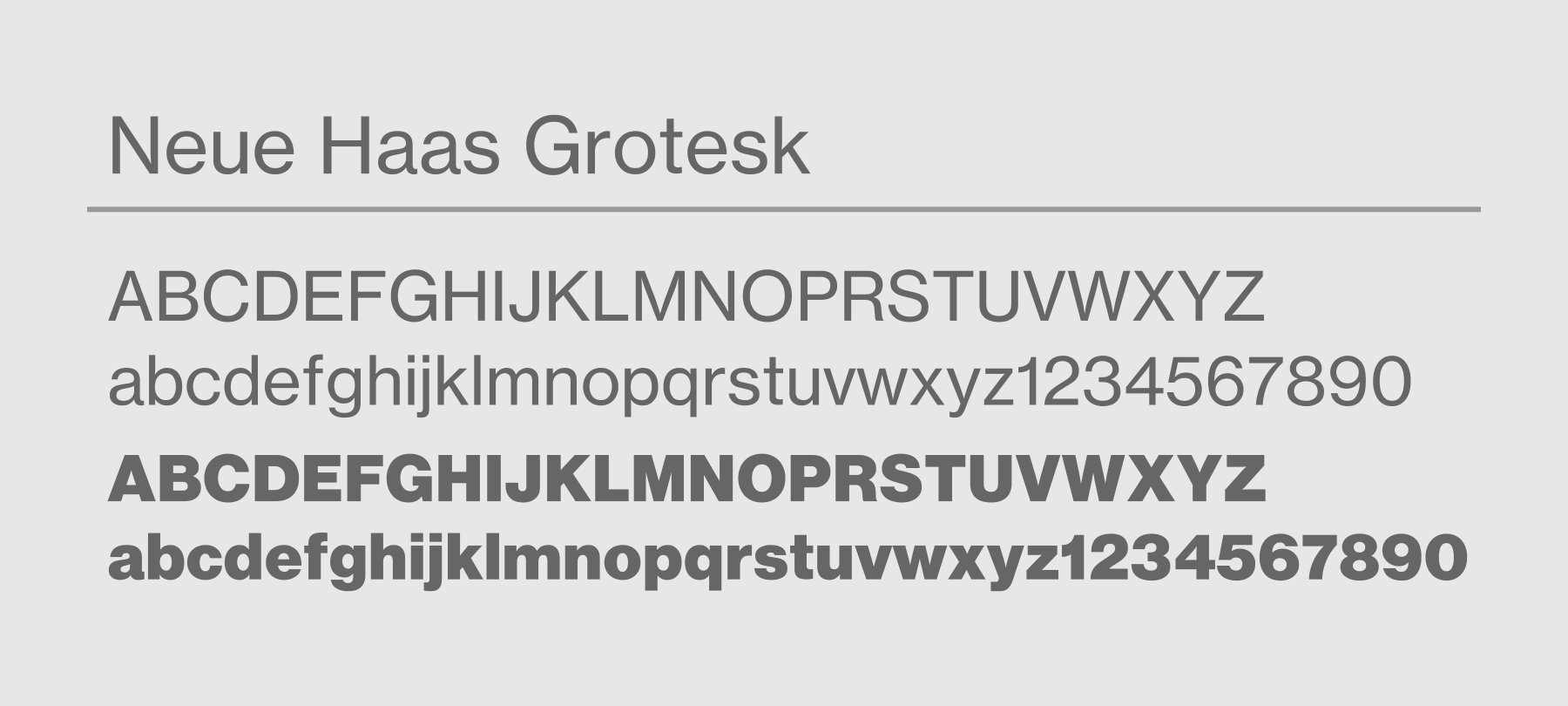
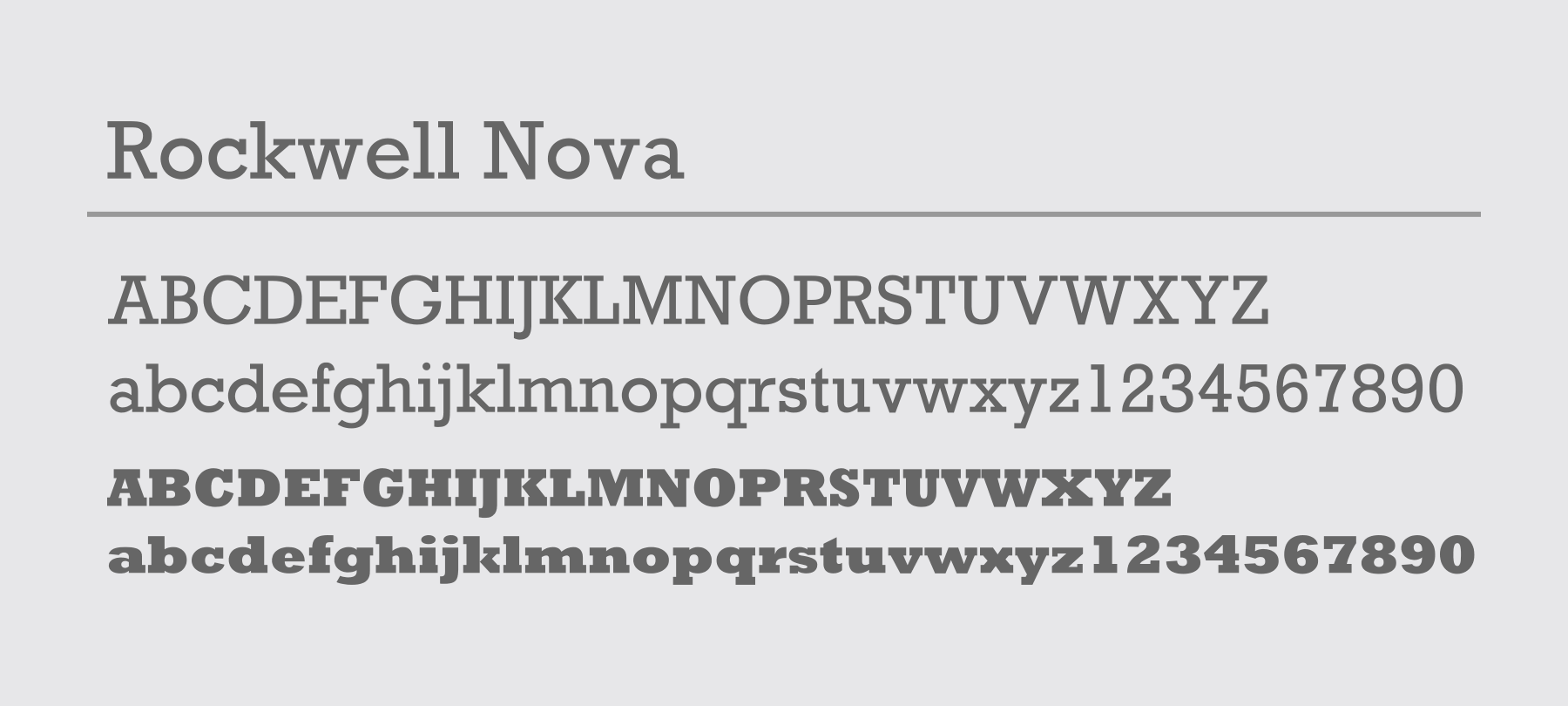
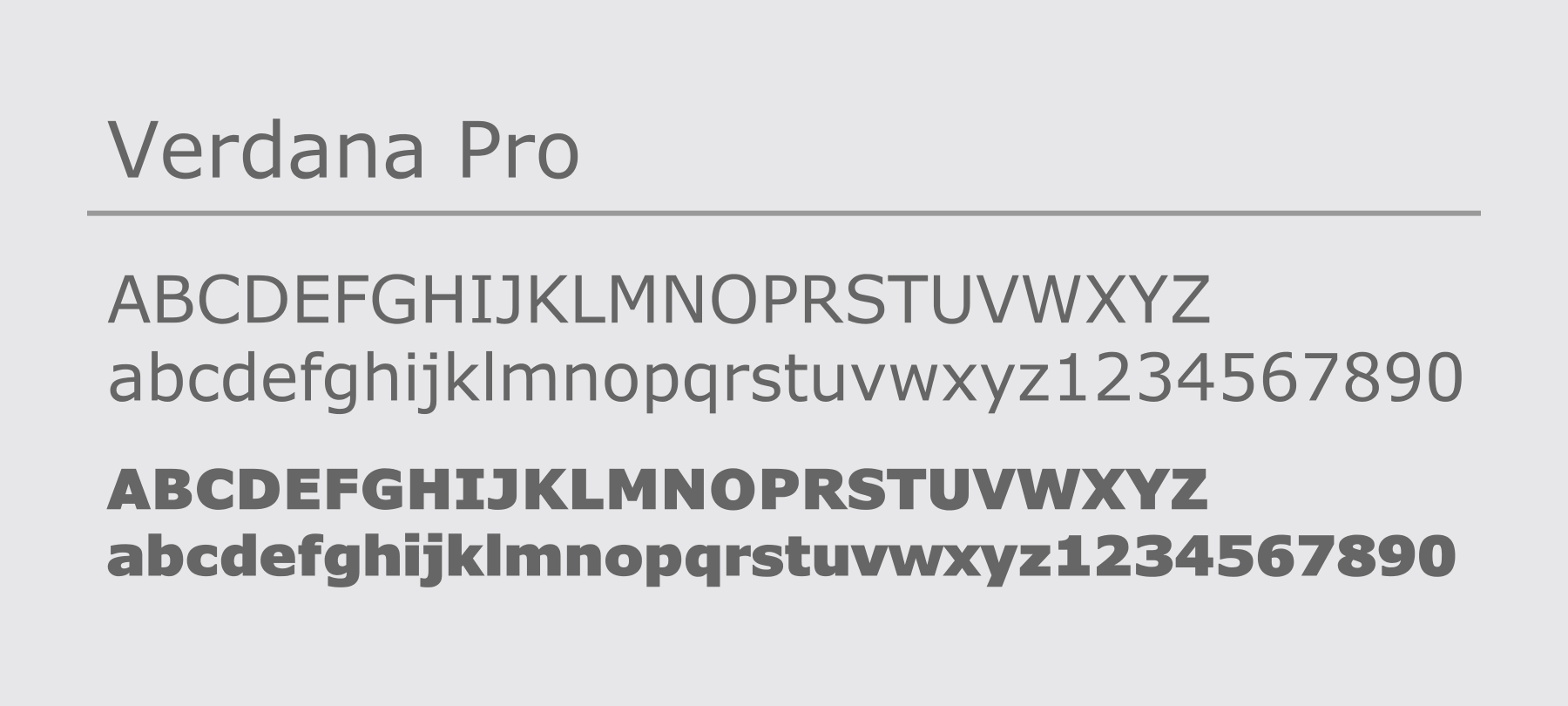
Windows 版 Neue Haas Grotesk
Windows で用意されている Neue Haas Grotesk の書体数は6つ。
- Neue Haas Grotesk Text Pro (標準・太字・斜体・太字斜体)
- Neue Haas Grotesk Text Pro Medium (標準・斜体)
Adobe Fonts で提供される Neue Haas Grotesk
なお Adobe Fonts でも同フォントが提供されている。細字から太字まで、用意されている書体は合計22種類。Adobe CC ユーザーであれば、こちらを利用するのも方法の1つです。
以上、Windows 11 で Helvetica の代わりになるフォント Neue Haas Grotesk を利用できるようにする方法の紹介でした。











